Подключение флешки к компьютеру - это обычная и привычная процедура для многих пользователей. Однако иногда возникают ситуации, когда необходимо узнать идентификационные данные устройства, такие как Vendor ID (vid) и Product ID (pid) в операционной системе Linux. Именно эти данные позволяют определить модель и производителя флешки, а также могут быть необходимыми для установки драйверов или настройки устройства.
Существует несколько способов узнать vid и pid флешки в Linux. Один из самых простых способов - использовать команду "lsusb" в терминале. Данная команда позволяет просмотреть информацию о всех подключенных устройствах USB. Для того чтобы узнать vid и pid флешки, необходимо выполнить следующие шаги:
- Подключите флешку к компьютеру.
- Откройте терминал (консоль).
- Введите команду "lsusb" и нажмите Enter.
- В результате выполнения команды на экране появится список всех подключенных устройств USB с их идентификационными данными.
- Найдите в списке свою флешку. В идентификационных данных будут указаны vid и pid.
Теперь вы знаете, как узнать vid и pid флешки в Linux с помощью команды "lsusb". Эта информация может быть полезной при настройке или установке драйверов для флешки. Удачи в работе с Linux!
Шаг 1: Запуск терминала в Linux
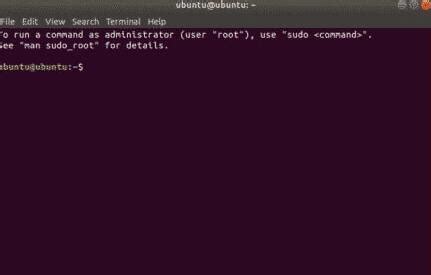
Для начала процесса определения vid и pid флешки в операционной системе Linux, потребуется открыть терминал. Вот небольшая инструкция о том, как это сделать:
1. Горячие клавиши:
Чтобы запустить терминал в Linux, можно воспользоваться горячими клавишами. Нажмите комбинацию клавиш Ctrl+Alt+T одновременно, и должно открыться окно терминала.
2. Меню "Приложения":
Также можно найти терминал, открыв меню "Приложения" на главной панели рабочего стола. В этом меню обычно есть разделы с различными категориями приложений. Вам нужно будет найти раздел "Система" или "Утилиты", а затем выбрать терминал из списка приложений.
3. Поиск:
Если вы не можете найти терминал в меню "Приложения", вы можете воспользоваться функцией поиска. Просто откройте меню "Приложения" и введите запрос "терминал" в поле поиска. Среди результатов поиска должна быть иконка для терминала. Щелкните по ней, и терминал откроется.
Теперь, когда терминал открыт, вы можете приступить к следующему шагу - узнать vid и pid флешки в Linux.
Шаг 2: Подключение флешки к компьютеру

Для того чтобы узнать vid и pid вашей флешки, необходимо сначала подключить ее к компьютеру. Вот несколько простых шагов:
- Возьмите флешку и найдите USB-порт на своем компьютере.
- Вставьте конец флешки в USB-порт, убедившись, что подключение было надежным.
- Дождитесь, пока компьютер распознает флешку и установит соответствующие драйверы.
- Если флешка не распознается автоматически, попробуйте подключить ее к другому USB-порту или перезагрузите компьютер.
- Убедитесь, что флешка успешно подключена, открыв проводник и проверив, появилась ли новая съемная память.
Теперь, когда флешка успешно подключена к компьютеру, вы готовы перейти к следующему шагу и узнать vid и pid.
Шаг 3: Ввод команды для получения vid и pid флешки
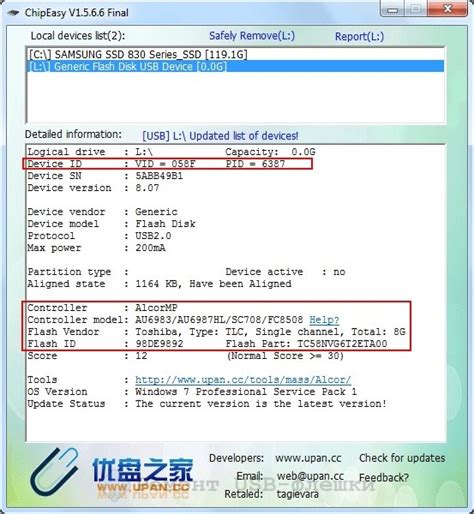
После того, как мы узнали точное название флешки, мы можем ввести следующую команду в терминале Linux:
sudo lsusb -v -d vid:pid
Здесь vid и pid - это значения, которые мы получили на предыдущем шаге. Например, если vid равно 1a2b, а pid равно 3c4d, то команда будет выглядеть так:
sudo lsusb -v -d 1a2b:3c4d
После выполнения этой команды в терминале вы увидите подробную информацию о вашей флешке, включая vid и pid.